新しい壁紙をカスタマイズする方法 - Ubuntu 17.10?
Ubuntu 17.10 では新しい壁紙がリリースされます。新しい壁紙を使用したい場合は、どのように設定すればよいですか?以下の詳細なチュートリアルを見てみましょう。
1. システムを最新の状態に保ちます。Ubuntu 17.10 で新しいデフォルトの壁紙が有効になっていることがわかります。色調は元のものとあまり変わりません。パターンは抽象画です。
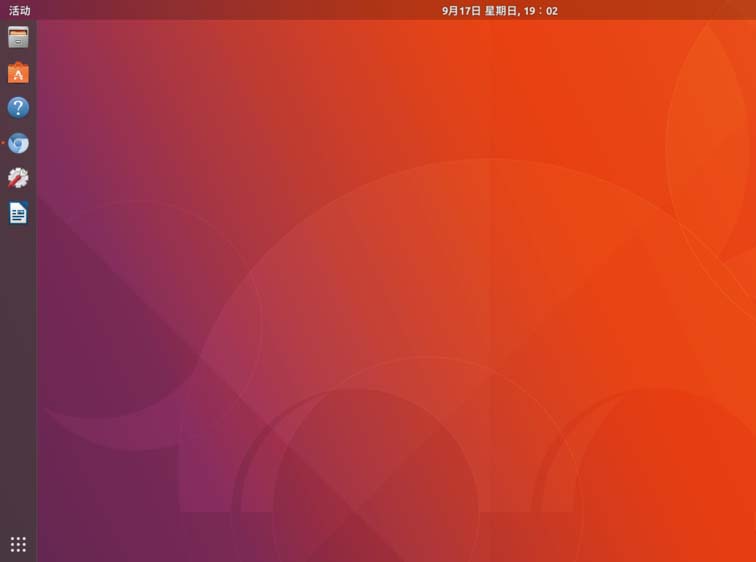
2. これは単なる Ubuntu のデフォルトの壁紙であり、通常の慣例によれば、素晴らしい壁紙が大量に同時にリリースされるはずです。デスクトップの空きスペースを右クリックし、ポップアップ右クリック メニューから「背景の変更」を選択します。
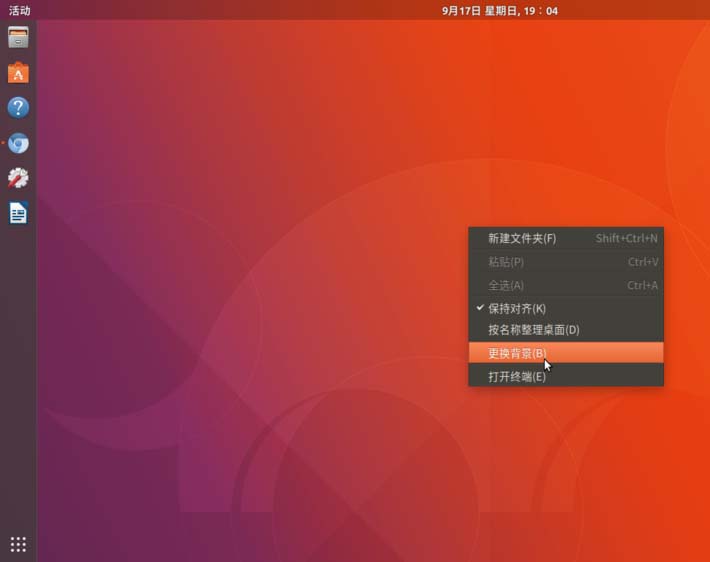
3. 「Background」設定ボックスを開きます。左側に「Background」ボックス、右側に「ロック画面」があります。 " ボックス。(この経験については説明しません)。
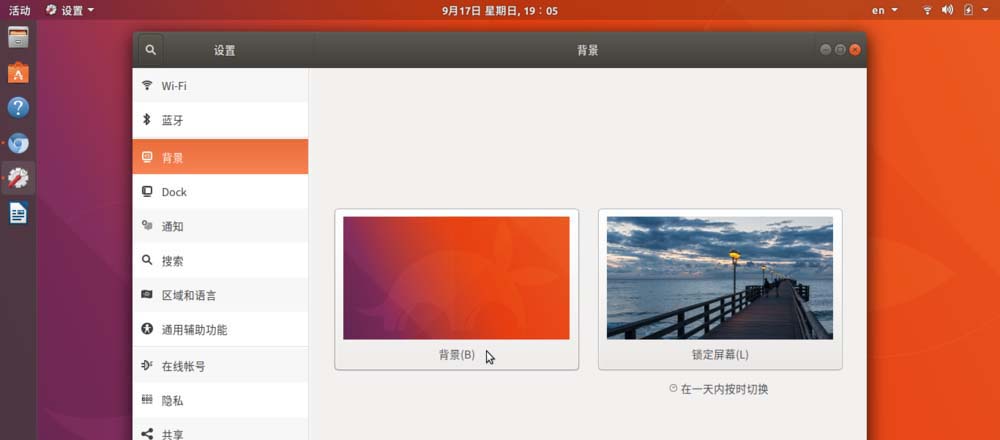
4. 左側の [背景] ボックスをクリックして、[壁]、[画像]、[色] ダイアログ ボックスを表示します。
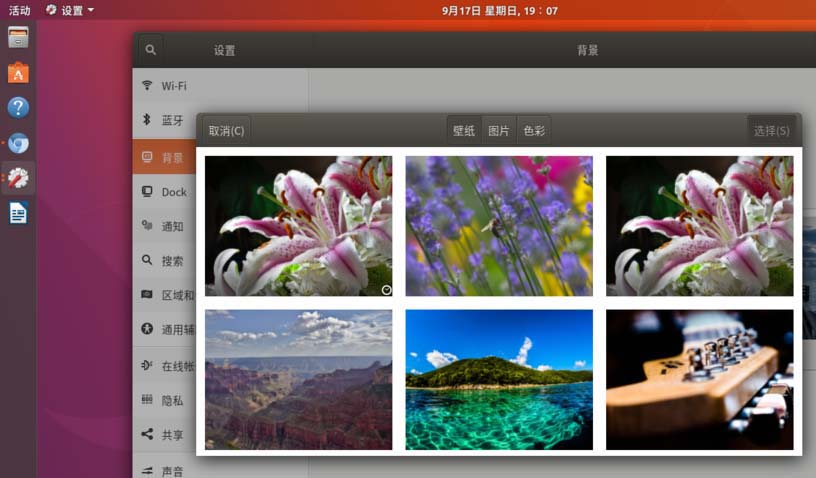
5. 新しい壁紙がついに目の前に表示されます。最初の壁紙の右下には時計のマークがあり、これが「 壁紙グループ」であることを示しています。 には更新されたすべての壁紙が含まれており、この壁紙グループは 1 日を通して 1 つずつ置き換えられます。 。この時計マークの壁紙をクリックすると、定期的に変更される新しい壁紙を有効にすることができます。

6. 時計マークの壁紙グループを選択せずに、別の単独の壁紙をクリックして選択した場合、壁紙を定期的に変更する効果はありません。
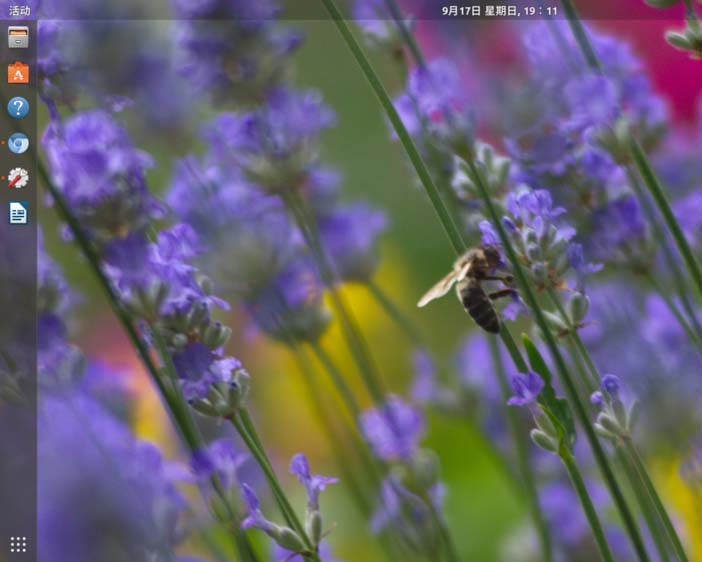
以上が新しい壁紙をカスタマイズする方法 - Ubuntu 17.10?の詳細内容です。詳細については、PHP 中国語 Web サイトの他の関連記事を参照してください。

ホットAIツール

Undresser.AI Undress
リアルなヌード写真を作成する AI 搭載アプリ

AI Clothes Remover
写真から衣服を削除するオンライン AI ツール。

Undress AI Tool
脱衣画像を無料で

Clothoff.io
AI衣類リムーバー

Video Face Swap
完全無料の AI 顔交換ツールを使用して、あらゆるビデオの顔を簡単に交換できます。

人気の記事

ホットツール

メモ帳++7.3.1
使いやすく無料のコードエディター

SublimeText3 中国語版
中国語版、とても使いやすい

ゼンドスタジオ 13.0.1
強力な PHP 統合開発環境

ドリームウィーバー CS6
ビジュアル Web 開発ツール

SublimeText3 Mac版
神レベルのコード編集ソフト(SublimeText3)

ホットトピック
 1666
1666
 14
14
 1426
1426
 52
52
 1328
1328
 25
25
 1273
1273
 29
29
 1254
1254
 24
24
 Win11で壁紙の自動変更をオフにする方法は?クロージング方法の紹介
Apr 24, 2024 pm 05:43 PM
Win11で壁紙の自動変更をオフにする方法は?クロージング方法の紹介
Apr 24, 2024 pm 05:43 PM
win11 ユーザーの中には、デスクトップの壁紙が常に自動的に変更されることに気づいている人もいますが、壁紙を頻繁に変更したくない場合は、壁紙の自動変更をオフにするにはどうすればよいでしょうか。関連する紹介文を見てみましょう! Win11 の壁紙の自動変更機能をオフにするには、次の手順に従ってください。 1. 「設定」アプリケーションを開きます。スタートメニューで「設定」を検索すると見つかります。 2. [設定] ウィンドウで、左側の [個人用設定] オプションをクリックします。 3. [個人用設定] ウィンドウで、左側の [背景] オプションを選択します。 4. [背景] オプションで、[背景] の [画像] の横にあるスイッチ ボタンを見つけます。 5. スイッチボタンをオフ状態に切り替えると、Win11 の自動壁紙変更機能がオフになります。閉店後
 Ubuntu 18.04フォルダーの右下隅にある鍵のアイコンを解除するにはどうすればよいですか?
Jan 12, 2024 pm 11:18 PM
Ubuntu 18.04フォルダーの右下隅にある鍵のアイコンを解除するにはどうすればよいですか?
Jan 12, 2024 pm 11:18 PM
Ubuntu システムでは、上部に鍵の形をしたフォルダーがよくありますが、このファイルは編集または移動できないことがよくあります。これは、ファイルを編集する権限がないため、権限を変更する必要があります。右下隅でロックしますか?以下の詳細なチュートリアルを見てみましょう。 1. ロックされたフォルダーを右クリックし、[プロパティ] をクリックします。 2. ウィンドウで権限オプションを選択します。 3. 内部のすべてを選択して、ファイルを作成および削除します。 4. 次に、下部にある「含まれるファイルのアクセス許可を変更する」を選択し、ファイルの作成と削除にも設定されます。最後に、右上隅の「変更」をクリックすることを忘れないでください。 5. 上記のロックがまだ解除されない場合、またはオプションがグレー表示されて操作できない場合は、内部を右クリックしてターミナルを開きます。 6.作る
 Ubuntu ターミナルを開けない場合はどうすればよいですか? Ubuntu がターミナルを開けない問題を解決する方法
Feb 29, 2024 pm 05:30 PM
Ubuntu ターミナルを開けない場合はどうすればよいですか? Ubuntu がターミナルを開けない問題を解決する方法
Feb 29, 2024 pm 05:30 PM
Ubuntu がユーザーにターミナルを開くことを許可しないというのは、最近非常によくある問題です。同様の問題が発生し、次に何をすればよいかわからない場合は、Linux デバイスでこの「Ubuntu がターミナルを開けません」問題を解決する方法に関する 5 つの修正について学習してください。早速、その原因とその解決策について詳しく見ていきましょう。 Ubuntu でターミナルを開けないのはなぜですか?これは主に、欠陥のあるソフトウェアをインストールしたり、端末の構成を変更したりしたときに発生します。これに加えて、ロケールと対話してロケールを破損する新しいアプリケーションやゲームも同様の問題を引き起こす可能性があります。一部のユーザーは、Ubuntu のアクティビティ メニューでターミナルを検索すると、この問題の修正を報告しました。これは次のことを示しています
 Ubuntuのスタートメニューのアイコンを削除するにはどうすればよいですか?
Jan 13, 2024 am 10:45 AM
Ubuntuのスタートメニューのアイコンを削除するにはどうすればよいですか?
Jan 13, 2024 am 10:45 AM
Ubuntuのスタートメニューにはソフトウェアのアイコンがたくさん並んでいますが、見慣れないアイコンもたくさんありますが、それらを削除したい場合はどうやって削除すればよいのでしょうか?以下の詳細なチュートリアルを見てみましょう。 1. まず、ubuntu デスクトップに入り、左側のパネルの下にある [スタート] メニューをクリックします。 2. 中にテキストエディタアイコンがありますので、削除する必要があります。 3. デスクトップに戻り、マウスを右クリックしてターミナルを開きます。 4. コマンドを使用して、アプリケーション リスト ディレクトリを開きます。 sudonautilus/usr/share/applicationssudonautilus~/.local/share/applications5. 中にある対応するテキスト エディター アイコンを見つけます。 6.そのまま直進します
 win10でデフォルトの壁紙を復元するにはどうすればよいですか? Windows 10システムのデフォルトの壁紙をすばやく復元するための1つのトリック
Jun 02, 2024 pm 02:07 PM
win10でデフォルトの壁紙を復元するにはどうすればよいですか? Windows 10システムのデフォルトの壁紙をすばやく復元するための1つのトリック
Jun 02, 2024 pm 02:07 PM
Windows 10 システムで、システムのデフォルトの壁紙に戻したい場合は、次の手順を実行できます。 1. デスクトップの空白スペースを右クリックし、ポップアップ メニューで [個人用設定] を選択します。 2. これにより、[設定] の [個人用設定] ウィンドウが開きます。左側のメニューで、「背景」をクリックします。 3. [背景] 設定で、[画像の選択] の横にあるドロップダウン メニューを見つけてクリックし、Windows のデフォルト (WindowsDefault) を選択するか、下の画像プレビューでデフォルトの壁紙に似た画像を直接選択します (存在する場合)。複数のオプションがあります)。 4. システムに複数のバージョンがある場合
 「原神」バージョン4.4の壁紙が公開、項雲と嘉明にはそれぞれ特徴がある
Feb 24, 2024 pm 05:46 PM
「原神」バージョン4.4の壁紙が公開、項雲と嘉明にはそれぞれ特徴がある
Feb 24, 2024 pm 05:46 PM
「原神」では、ゲームのプロモーション画像のバージョン 4.4 の PC および携帯電話の壁紙がプレイヤーに提供されます。プレイヤーは自分のニーズに応じて選択して使用できます~
 スーパーユーザーとして Ubuntu にログインします
Mar 20, 2024 am 10:55 AM
スーパーユーザーとして Ubuntu にログインします
Mar 20, 2024 am 10:55 AM
Ubuntu システムでは、通常、root ユーザーは無効になっています。 root ユーザーをアクティブにするには、passwd コマンドを使用してパスワードを設定し、su-コマンドを使用して root としてログインします。 root ユーザーは、無制限のシステム管理権限を持つユーザーです。彼は、ファイルへのアクセスと変更、ユーザー管理、ソフトウェアのインストールと削除、およびシステム構成の変更を行う権限を持っています。 root ユーザーと一般ユーザーの間には明らかな違いがあり、root ユーザーはシステム内で最高の権限とより広範な制御権限を持ちます。 root ユーザーは、一般のユーザーでは実行できない重要なシステム コマンドを実行したり、システム ファイルを編集したりできます。このガイドでは、Ubuntu の root ユーザー、root としてログインする方法、および通常のユーザーとの違いについて説明します。知らせ
 Ubuntu 24.04 LTS の 7 つのハイライトの概要
Feb 27, 2024 am 11:22 AM
Ubuntu 24.04 LTS の 7 つのハイライトの概要
Feb 27, 2024 am 11:22 AM
コードネーム「NobleNumbat」のUbuntu24.04LTSがまもなくリリースされます。 Ubuntu 23.10 などの非 LTS バージョンを使用している場合は、遅かれ早かれアップグレードを検討する必要があります。 Ubuntu20.04LTSまたはUbuntu22.04LTSを使用している場合は、アップグレードするかどうかを検討する価値があります。 Canonical は、Ubuntu 24.04LTS が最長 12 年間のアップデート サポートを提供すると発表しました。内訳は次のとおりです。LTS バージョンとして、5 年間の定期メンテナンスとセキュリティ アップデートが提供されます。 Ubuntu Pro にサブスクライブすると、さらに 5 年間のサポートを受けることができます。現在、この追加サポート期間は 7 年間に延長されており、最大 12 年間のサポートを受けることができます。




